在现代社会中,数据存储变得越来越重要,而追加机械硬盘是扩大电脑存储空间的常见方法之一。本文将为您介绍如何以简明的步骤追加一块机械硬盘,让您轻松扩展电脑的存储容量。
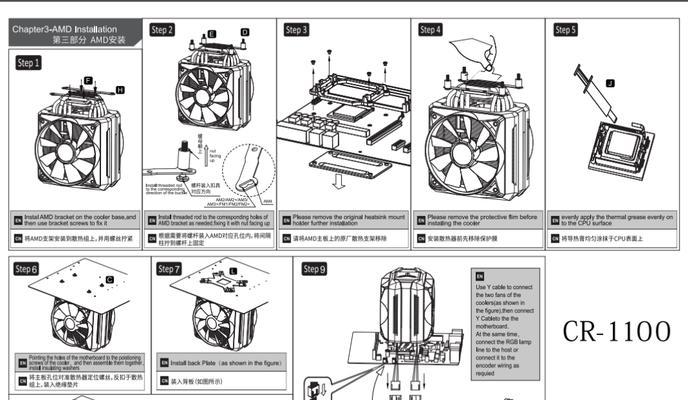
1.准备所需材料和工具
在开始追加机械硬盘之前,您需要准备好以下材料和工具:一块机械硬盘、一根SATA数据线、一根SATA电源线、一个空的3.5英寸硬盘插槽、一个螺丝刀和一些螺丝。

2.关闭电脑并断开电源
在开始操作之前,务必关闭电脑并断开电源。这是确保您的安全和避免损坏电脑的重要步骤。
3.打开电脑主机箱

使用螺丝刀打开电脑主机箱,通常位于电脑背部的一侧。注意不同型号的主机箱打开方式可能有所不同,可以参考您的电脑说明书。
4.定位3.5英寸硬盘插槽
在主机箱内,您可以找到已有的硬盘插槽。通常情况下,这些插槽位于电脑前部或底部,取决于主机箱的设计。
5.准备好螺丝和螺丝刀
为了固定机械硬盘,您需要准备一些螺丝和螺丝刀。通常,主机箱会提供一些额外的螺丝。
6.安装机械硬盘
将机械硬盘插入空的3.5英寸硬盘插槽中,并使用螺丝将其固定在插槽上。确保硬盘安装稳固并与插槽对齐。
7.连接SATA数据线
将一端连接到机械硬盘的SATA数据接口上,另一端连接到主板上的SATA接口。确保连接牢固,以确保数据传输的稳定性。
8.连接SATA电源线
将SATA电源线的一端连接到机械硬盘上的电源接口上,另一端连接到电源供应器上的可用电源插槽上。
9.关闭电脑主机箱
将机械硬盘安装完毕后,使用螺丝将电脑主机箱关闭,并确保螺丝紧固。
10.打开电脑并检查连接
重新连接电源并打开电脑。在操作系统启动后,打开磁盘管理工具,确保新安装的机械硬盘被正确识别并显示。
11.格式化新硬盘
如果新的机械硬盘没有被格式化,您需要使用磁盘管理工具进行格式化,以便操作系统能够正常识别和使用。
12.分区和分配新硬盘空间
使用磁盘管理工具分区和分配新硬盘的空间。您可以选择将其作为一个整体分区,或者将其分为多个独立的分区。
13.迁移或备份数据(可选)
如果您希望将旧硬盘中的数据迁移到新硬盘中,可以使用数据迁移工具或手动备份和复制文件。
14.测试新硬盘
在完成数据迁移后,进行一次测试以确保新安装的机械硬盘正常工作,并且能够读写和存储数据。
15.
通过本教程的步骤,您已成功地追加了一块机械硬盘到您的电脑中,扩展了存储空间。请确保在进行任何硬件操作之前关闭电脑并断开电源,以免造成损坏。希望本文对您有所帮助!



